MFC-J5910DW
Preguntas frecuentes y Solución de problemas |
Aún recibo el mensaje de error "Paper Jam" (Atasco de Papel), después de haber removido el papel atascado.
Para eliminar el mensaje de error Paper Jam, después de haber removido el papel atascado, por favor abrir y cerrar la cubierta del escáner (scanner cover).
Si aún recibe este mensaje de error, un pedazo de papel pequeño puede estar atrapado dentro de la máquina Brother.
Por favor seguir los pasos mencionados debajo para remover cualquier pedazo de papel que se encuentre atrapado dentro de su máquina Brother.
Para modelos con funciones de FAX:
Antes de desconectar la máquina del tomacorriente, usted puede transferir los faxes almacenados en la memoria a su PC u otra máquina de fax, de manera que no pierda ningún mensaje importante. Clic aquí para información sobre cómo transferir sus faxes que ha almacenado en la memoria a otra máquina de fax.
Moviendo el cabezal de impresión (print head) y removiendo cualquier pedazo de papel
- Para prevenir daños a su máquina Brother, tratar de no tocar las partes internas al remover el papel atascado.
- Si cae tinta en su piel o ropa, lavar inmediatamente con jabón o detergente.
- Utilizando ambas manos, utilizar los ojales en cada lado de la máquina para levantar la cubierta del escáner (scanner cover) (1) y abrirla. Asegurarse que el papel atascado no permanezca en las esquinas de la máquina.(2) y (3).

- Verificar la posición del cabezal de impresión (print head).
- Si encuentra el cabezal de impresión (print head) al lado izquierdo o en el centro del área de la platina (platen area), proceder al PASO 3.
- Si el cabezal de impresión (print head) se encuentra en el lado derecho como mostrado en la ilustración mostrada debajo, sujetar hacia abajo el botón Stop/Exit hasta que el cabezal de impresión se mueva hasta el centro.

- Si encuentra el cabezal de impresión (print head) al lado izquierdo o en el centro del área de la platina (platen area), proceder al PASO 3.
- Desconectar su máquina Brother del tomacorriente de pared.
- Ligeramente mover el cabezal de impresión (print head) y remover cualquier residuo de papel restante en esta área. Para remover pequeños pedazos de papel pouede utilizar pinzas.
- Levantar la cubierta del escáner (scanner cover) (1) para liberar el seguro. Ligeramente empujar el soporte de la cubierta del escáner (scanner cover support) hacia abajo (2) y cerrar la cubierta del escáner (scanner cover) (3) utilizando ambas manos.

- Volver a conectar la máquina en el tomacorriente de pared.
Si aún recibe el mensaje de error Paper Jam, clic aquí para instrucciones sobre cómo remover el papel atascado dentro de la máquina.
Removiendo el papel atascado dentro de la máquina
Seguir los pasos debajo para remover el papel atascado dentro de la máquina.
- Preparar una hoja de papel grueso o tamaño A4, tal como papel lustroso, e insertarlo en la máquina, en forma horizontal, a través de la ranura en la parte trasera de la máquina, según ilustrado debajo, hasta que sienta que el papel sea atrapado.

- Utilizando ambas manos, utilizar los ojales en ambos lados de la máquina levantar la cubierta del escáner (scanner cover) y abrirla.

- Levantar la cubierta del escáner (scanner cover) (1) para liberar el seguro. Ligeramente empujar el soporte de la cubierta del escáner (scanner cover support) hacia abajo (2) y cerrar la cubierta del escáner (scanner cover) (3) utilizando ambas manos.

- El papel que insertó será alimentado a través de la máquina y expulsado con un pedazo de papel atascado. Remover el papel expulsado y cualquier otro pedazo de papel.
- Remover la bandeja de papel (paper tray) (1) totalmente fuera de la máquina.

- Remover cualquier pedazo de papel u objeto extraño que pueda encontrar dentro de la máquina.
- Volver a colocar la bandeja firmemente dentro de la máquina.

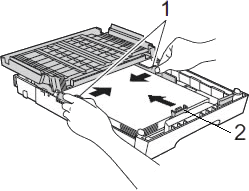
- Utilizando ambas manos, utilizar los ojales en cada lado de la máquina para levantar la cubierta del escáner (scanner cover) y abrirla.
- Asegurarse de que no existan pedazos de papel u objetos extraños dentro de la máquina.
- Si encuentra algún pedazo de papel u objeto extraño, removerlos. Si no puede removerlos, repetir PASOS 1 al 9.
- Si no encuentra nada, proceder al PASO 10.
- Si encuentra algún pedazo de papel u objeto extraño, removerlos. Si no puede removerlos, repetir PASOS 1 al 9.
- Levantar la cubierta del escáner (scanner cover) (1) para liberar el seguro. Ligeramente empujar el soporte de la cubierta del escáner (scanner cover support) hacia abajo (2) y cerrar la cubierta escáner (scanner cover) (3) utilizando ambas manos.

